win7系统无法打开控制面板怎么办?电脑教程:无法打开控制面板解决方法
- 分类:win7 发布时间: 2017年11月10日 18:00:06
在大家平时使用Win10系统的时候,都有使用到控制面板吧,比如添加硬件,添加/删除软件,控制用户帐户,更改辅助功能选项,等等。那么大家有没有遇到控制面板打不开的情况,如果真的遇到这种情况,我们该怎么办呢?下面,小编就向大家分享无法打开win7的控制面板解决方法。
win7系统中,如果系统中有什么设置要进行修改的话,通常都是在控制面板中进行的。但是最近有用户在使用win7控制面板时,却无法打开控制面板,这是怎么回事呢?win7控制面板是我们经常要使用到的,关于win7控制面板打不开的问题,其实不难解决哦,下面小编就将in7系统无法打开控制面板的解决方法分享给大家。
win7系统无法打开控制面板怎么办
在键盘上同时按下Win键+R键打开“运行”,输入指令gpedit.msc后回车
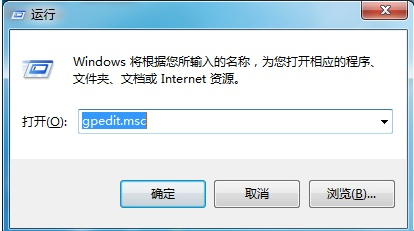
无法打开电脑图解-1
打开ghost win 7的组策略编辑器
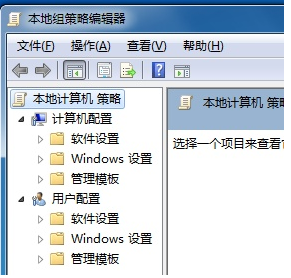
系统电脑图解-2
点击打开“管理模版”,选中“管理模版”中的“控制面板”
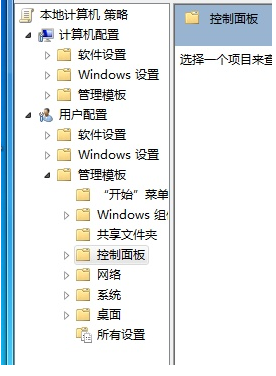
控制面板电脑图解-3
控制面板”选项下往下拉,数遍点击打开“禁止访问控制面板”的这个选项,然后双击这个选项打开配置界面
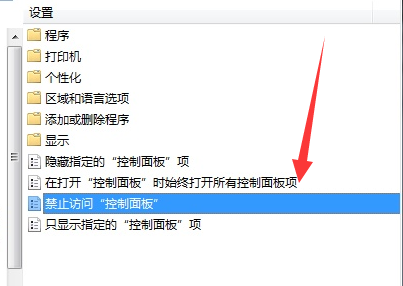
无法打开电脑图解-4
如果“禁止访问控制面板”这个选项的状态是“开启”,选择“关闭”。
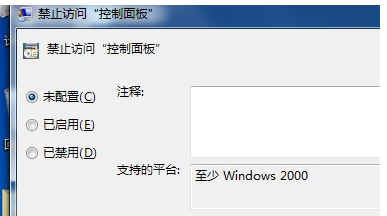
win7电脑图解-5
以上就是解决无法打开控制面板的操作步骤了。
猜您喜欢
- 飞行堡垒装win7,详细教您华硕飞行堡垒..2018/05/16
- 手把手教你联想win11改win7系统教程..2021/07/13
- 兼容性设置,详细教您如何将IE浏览器设..2018/06/19
- win7旗舰版密钥32位2022新版2021/12/28
- word里面怎么打勾,详细教您Word如何在..2018/08/06
- 怎么制作u盘启动盘安装win72022/09/08
相关推荐
- 黑鲨重装系统win7 2022-08-19
- 图文详解win7网速慢如何解决.. 2018-11-29
- win7系统重装教程 2019-05-23
- 电脑如何截图,详细教您电脑截图怎么截.. 2018-05-16
- win7系统怎么给电脑设置密码.. 2021-09-26
- 图文详解查看电脑ip地址步骤.. 2018-12-12




 粤公网安备 44130202001059号
粤公网安备 44130202001059号